在制作PPT时,通常需要插入一些图片来增强演示文稿的视觉效果。为了使PPT的整体效果更加美观,我们经常需要对图片进行透明度调整。那么,PPT图片的透明度该如何设置呢?接下来,我们将一步步学习如何调整PPT图片的透明度。
PPT热门课程

PPT图片透明度设置方法:
1. 首先,打开PPT并创建一个新的空白文档。
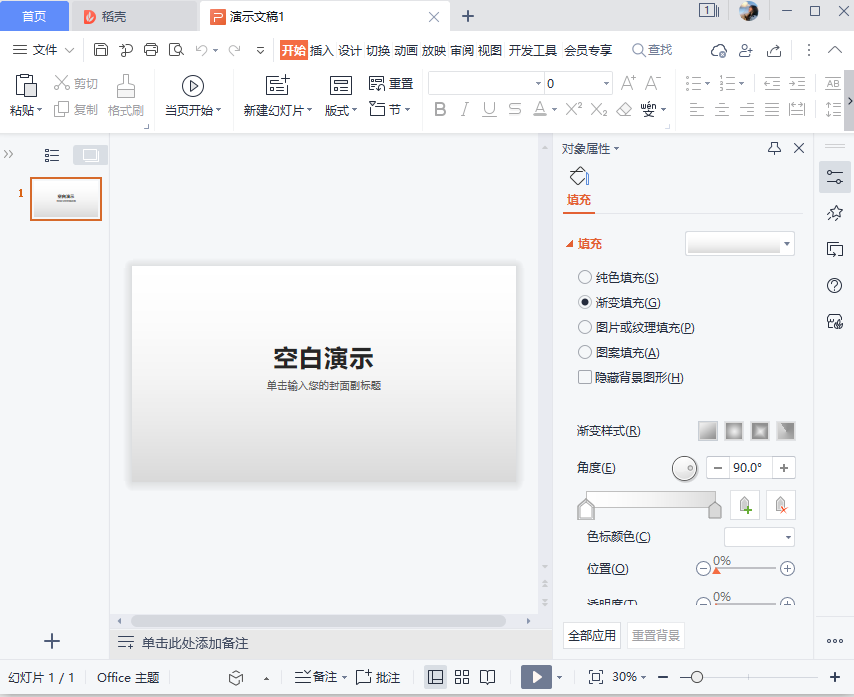
2. 接着,点击菜单栏中的“插入”选项,选择“形状”中的“矩形”,然后在工作区绘制一个矩形。
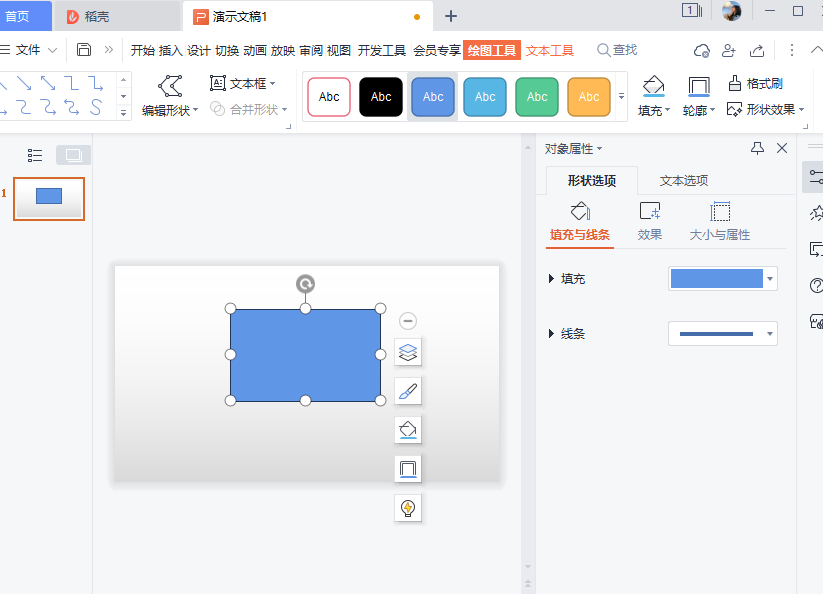
3. 右键点击绘制好的矩形,选择“图片或纹理填充”,然后点击“请选择图片”选项来插入图片。

4. 此时,图片将被插入到矩形中。

5. 在右侧的设置窗口中,通过拖动滑块或直接输入数值来调整透明度。
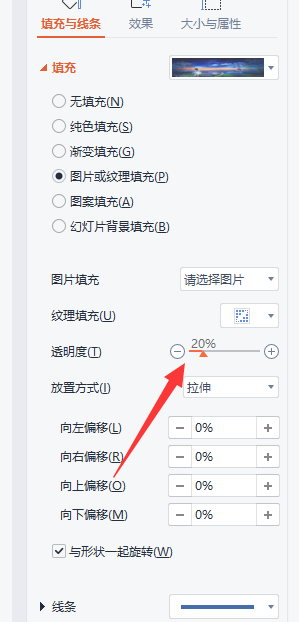
6. 最后,你将看到插入图片的透明度发生了变化。

注意:如果只是直接插入图片而没有先绘制图形,那么将无法设置透明度。因此,想要调整图片透明度,必须先绘制一个图形。为此,安趣屋特别提供了以下视频课程:PPT零基础入门到快速精通、PPT-年总总结多张图片展示效果、PPT一分钟技能合集,帮助你快速掌握PPT技巧。
